在 Mac/linux 的 VSCode 中使用Remote-SSH远程连接 Windows
最近遇到了一个需求,我的代码仓库放在 Windows 上,想在 Mac 的 VSCode 中直接打开它、编辑、运行、调试。直接连接windows 的ssh 连接ip 地址没法连接成功,后来发现原来是还有些工具需要安装。
Mac 与 Windows 必须处于同一个局域网,否则就需要利用内网穿透等一些方法去配置。
1. 在 Windows 上启用 SSH 服务
打开“可选功能”
在 Windows 上,直接搜索栏输入 “可选功能” 来快速进入。
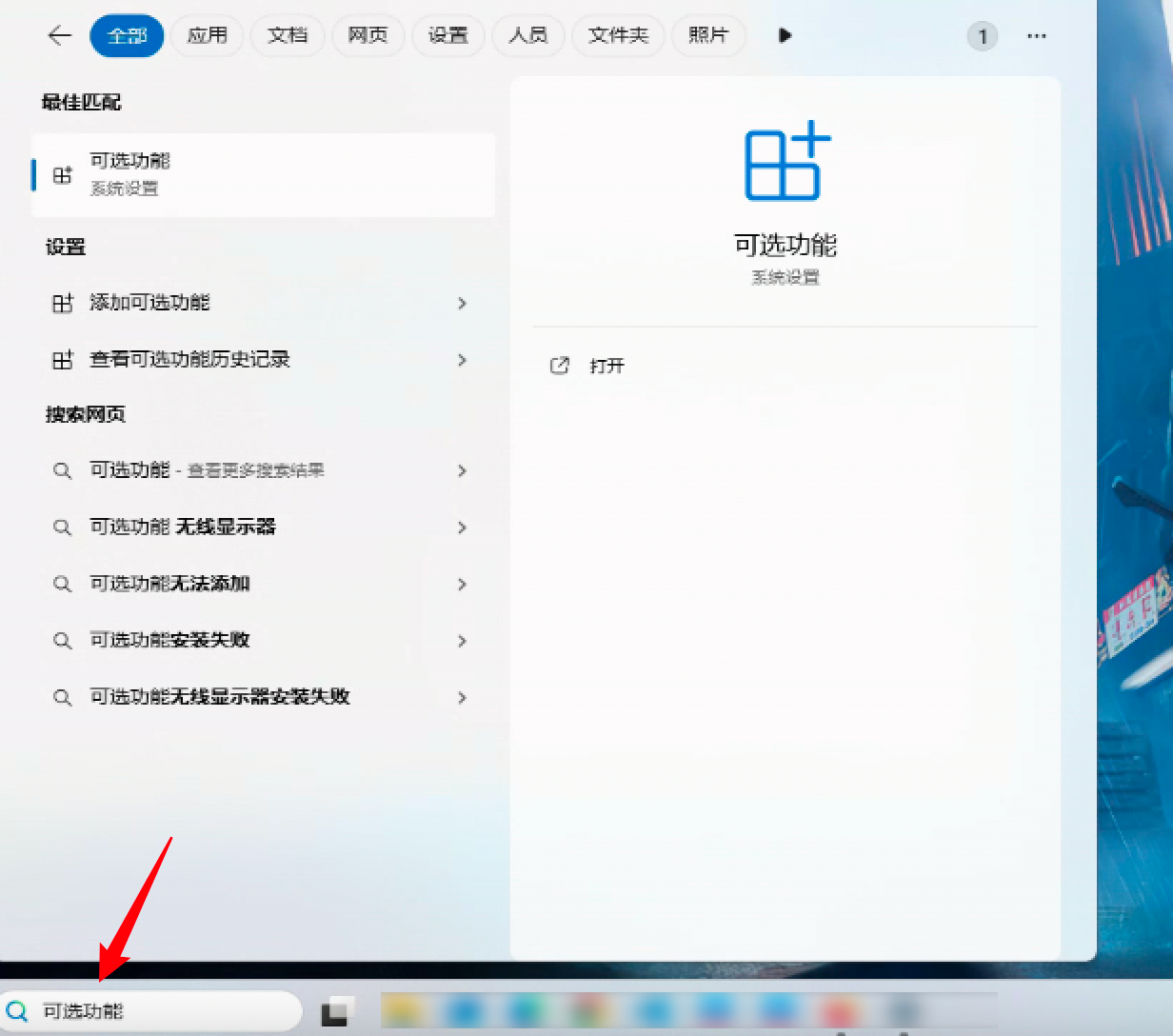
安装 OpenSSH Server
进入“可选功能”后,首先查看openssh 是否已安装:
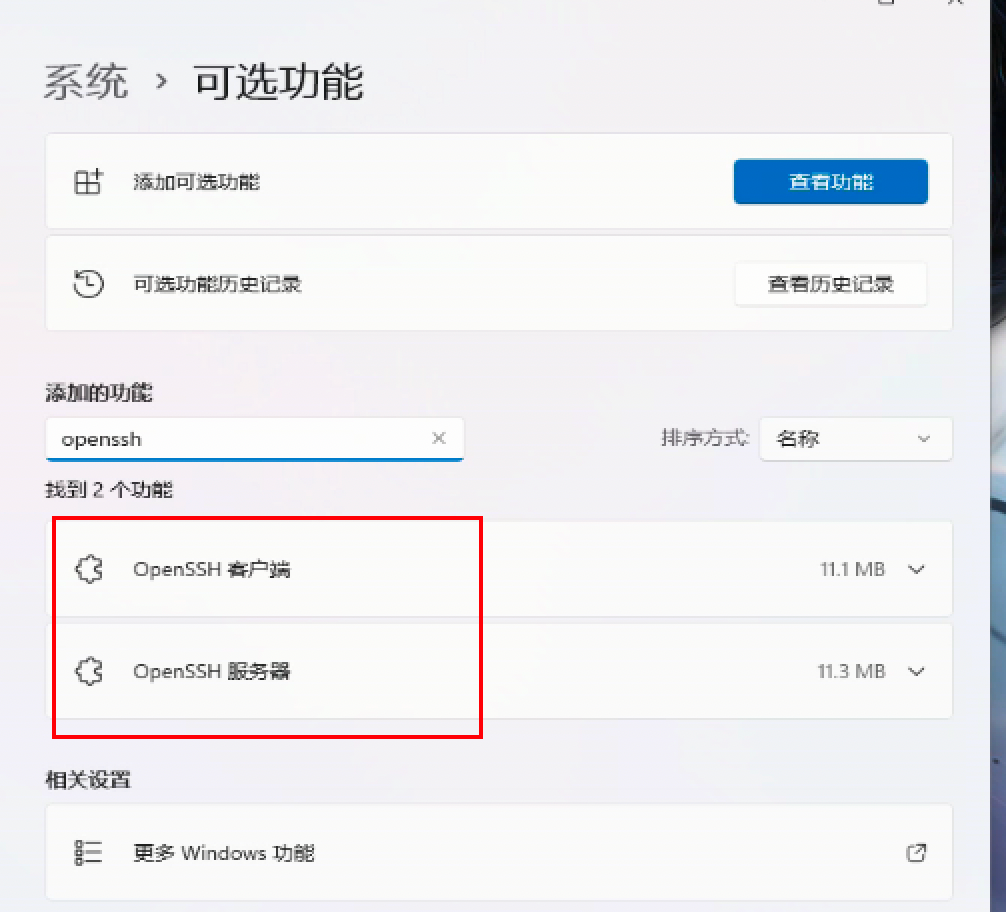
如果已安装,则略过这部分。否则执行以下步骤:
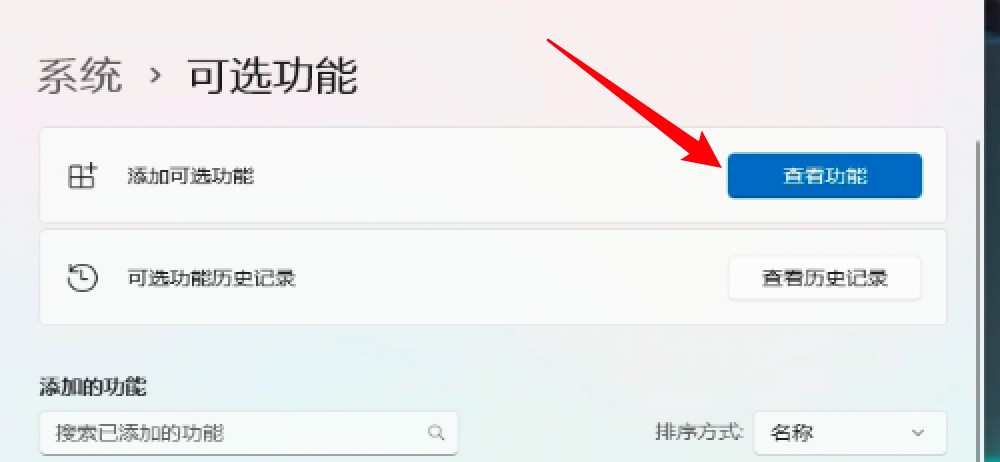
-
点击 “添加可选功能”
-
在搜索框中输入:
OpenSSH -
勾选以下两项:
- OpenSSH 客户端
- OpenSSH 服务端
-
点击 安装
等待安装完成。
启动 SSH 服务
- 按下
Win + R打开运行框
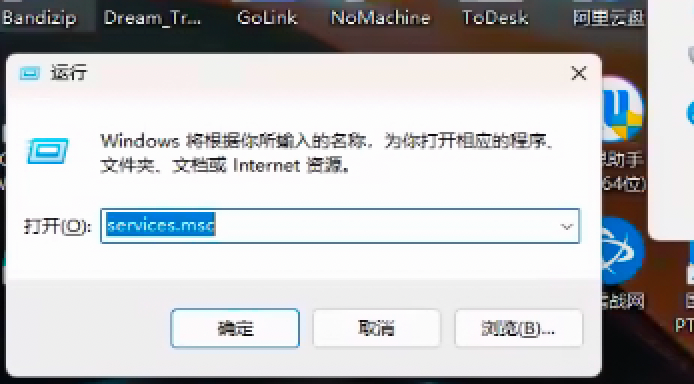
-
输入:
services.msc -
在服务列表中找到:
OpenSSH SSH Server
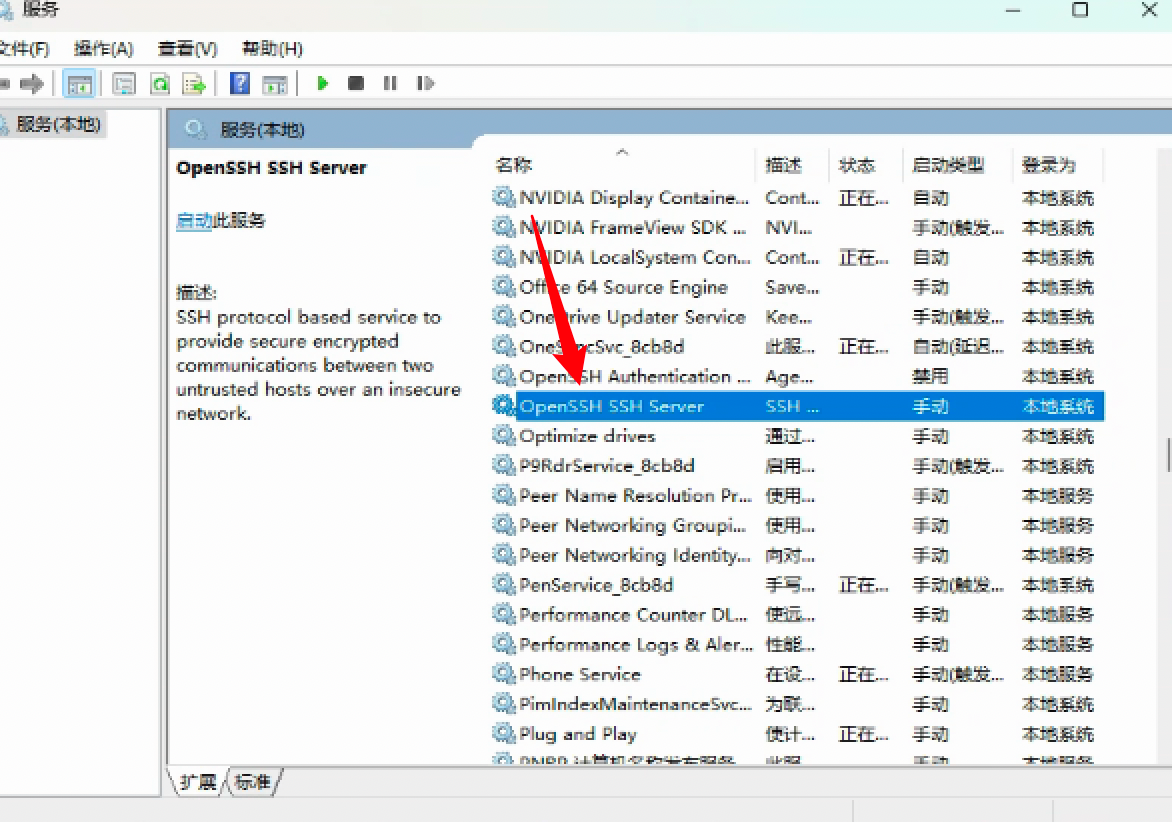
-
双击它,设置:
- 启动类型:自动
- 点击 启动
点击确定应用。
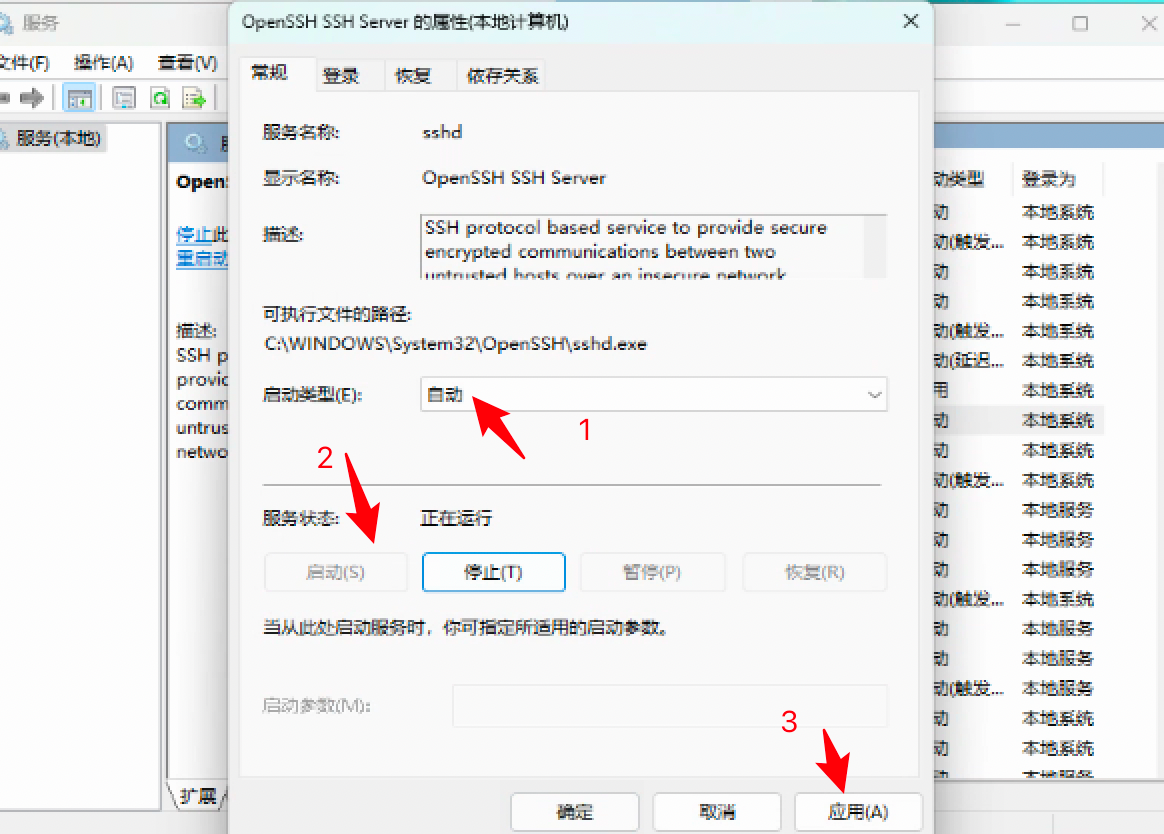
获取 Windows IP 地址
打开 PowerShell/cmd,输入:
ipconfig
记下本机 IPv4 地址,例如:
IPv4 地址 . . . . . . . . . . . . : 192.168.1.10
输入
whoami
输出类似:
DESKTOP-ABC123\chh
windows 用户名就是\后面的名字,例如这里是chh.
2. 在 Mac /linux上测试 SSH 连接
打开 Mac 的终端,输入以下命令:
ssh <Windows用户名>@<Windows的IP地址>
例如:
ssh chh@192.168.1.10
第一次连接时,系统会提示你是否信任主机指纹:输入 yes 并按回车,然后输入 Windows 的登录密码。如果成功登录,就说明 SSH 已经配置正确 。如果遇到
Permission denied, please try again.
可以检查下是不是用户名不对。
3. 配置 VSCode Remote-SSH
安装插件
在 Mac 上打开 VSCode,安装官方插件:Remote - SSH
添加 SSH 主机配置
在 VSCode 中:
- 点击左下角绿色图标
>< - 选择 “Connect to Host…” → “Add New SSH Host”
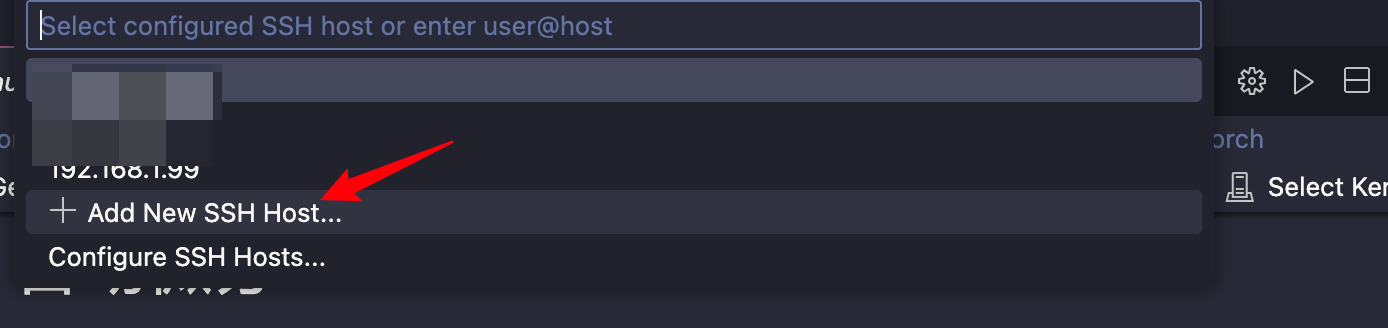
保存文件后,VSCode 就能识别该远程主机。
4. 性能优化建议
-
关闭 Windows 防火墙的 22 端口限制
如果遇到连接超时,可在防火墙高级设置中添加“入站规则”允许端口 22。 -
建议固定 Windows 的局域网 IP
避免每次路由器重启后 IP 变化导致连接失败。
